Sečíst hodnoty podle týdne daného data v Excelu
Chcete-li sečíst hodnoty podle týdne, do kterého dané datum spadá, můžete použít vzorec založený na funkci SUMIFS.
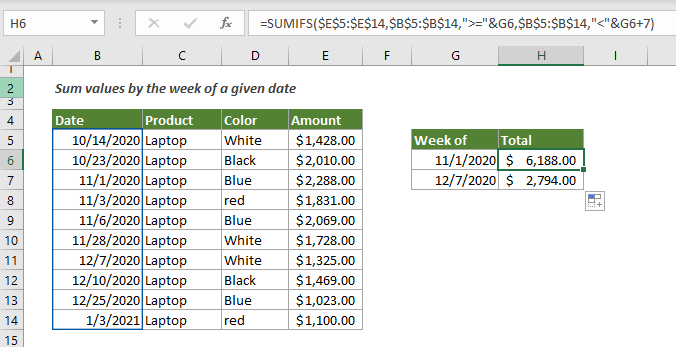
Jak sečíst hodnoty podle týdne daného data v Excelu?
Jak je znázorněno na obrázku výše, k sečtení hodnot ve sloupci Částka na základě týdne daného data v buňce G6 můžete použít níže uvedený vzorec.
Obecné vzorce
=SUMIFS(value_range,date_range,">="&date,date_range,"<"&date+7)
Argumenty
Jak používat tento vzorec?
1. Vyberte buňku pro výstup výsledku.
2. Zkopírujte nebo zadejte níže uvedený vzorec a stiskněte tlačítko vstoupit klíč. Vyberte buňku s výsledkem, přetáhněte její úchyt automatického vyplňování dolů, abyste získali celkovou částku pro ostatní týdny.
=SUMIFS($E$5:$E$14,$B$5:$B$14,">="&G6,$B$5:$B$14,"<"&G6+7)

Vysvětlení vzorce
=SUMIFS($E$5:$E$14,$B$5:$B$14,">="&G6,$B$5:$B$14,"<"&G6+7)
Související funkce
Funkce Excel SUMIFS
Funkce Excel SUMIFS pomáhá sčítat hodnoty buněk na základě více kritérií
Související vzorce
Součet hodnot podle měsíce (s rokem nebo bez něj)
Tento kurz podrobně demonstruje dva vzorce, které vám pomohou sečíst hodnoty podle určitého měsíce a roku nebo sečíst hodnoty podle určitého měsíce ignorovat rok v Excelu.
Součet hodnot podle čísla týdne nebo dne v týdnu
Tento kurz demonstruje vzorce krok za krokem, které vám pomohou sečíst hodnoty v určitém rozsahu na základě zadaného čísla týdne nebo dne v týdnu v Excelu.
Sečtěte každých n řádků nebo sloupců v rozsahu
Tento kurz vysvětluje dva vzorce založené na funkcích SUM a OFFSET pro součet každých n řádků nebo sloupců v určeném rozsahu v Excelu.
Sečtěte každý n-tý řádek nebo sloupec v rozsahu
Tento tutoriál vám ukáže, jak vytvořit vzorec založený na funkcích SUMPRODUCT, MOD a COLUMN pro sečtení každého n-tého řádku nebo sloupce v rozsahu v Excelu.
Nejlepší kancelářské nástroje produktivity
Kutools pro Excel - pomůže vám vyniknout před davem
Kutools pro Excel se může pochlubit více než 300 funkcemi, Zajištění toho, že to, co potřebujete, je jen jedno kliknutí...

Záložka Office - Povolte čtení a úpravy na záložkách v Microsoft Office (včetně Excelu)
- Jednu sekundu přepnete mezi desítkami otevřených dokumentů!
- Snižte stovky kliknutí myší každý den, sbohem s myší rukou.
- Zvyšuje vaši produktivitu o 50% při prohlížení a úpravách více dokumentů.
- Přináší efektivní karty do Office (včetně Excelu), stejně jako Chrome, Edge a Firefox.
